Kuinka käyttää Blur Video -toimintoa videoiden sumentamiseen puhelimellasi

Blur Video on sovellus, joka sumentaa kohtauksia tai mitä tahansa sisältöä, jonka haluat puhelimeesi, jotta voimme saada haluamamme kuvan.

Blur Video on sovellus, joka sumentaa kohtauksia tai mitä tahansa sisältöä, jonka haluat puhelimeesi, jotta voimme saada haluamamme kuvan. Vaikka sumennusvaihtoehto on nyt erittäin suosittu, kaikki videonmuokkaussovellukset eivät tue tätä ominaisuutta. Alla oleva artikkeli opastaa sinua käyttämään Blur Video -toimintoa.
Ohjeet Blur Video -toiminnon käyttämiseen videoiden sumentamiseen
Vaihe 1:
Lataamme Blur Video -sovelluksen iPhonelle alla olevan linkin mukaisesti ja jatkamme asennusta tavalliseen tapaan.
Vaihe 2:
Käyttäjä napsauttaa sovelluksen käyttöliittymässä Salli käyttö , jotta sovellus voi käyttää laitteen albumia. Napsauta seuraavaksi Käynnistä-painiketta aloittaaksesi.
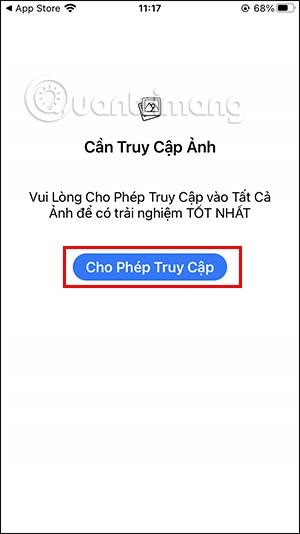
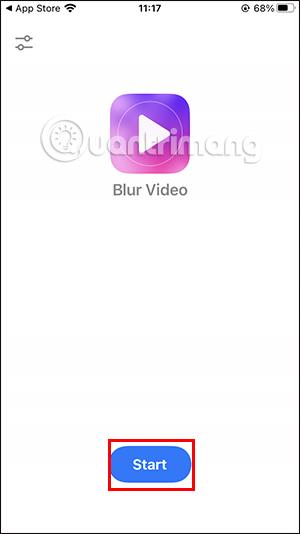
Vaihe 3:
Valitset videon, jonka kohteen haluat sumentaa videossa. Muokkauskäyttöliittymässä meillä on kaksi kasvojen peittovaihtoehtoa: Sumennus kasvojen sumentamiseksi ja Pixelate kasvojen upottamiseksi ja Vahvuuspalkki säätää sumennuksen tasoa. Napsauta seuraavaksi alta Lisää sumennus .
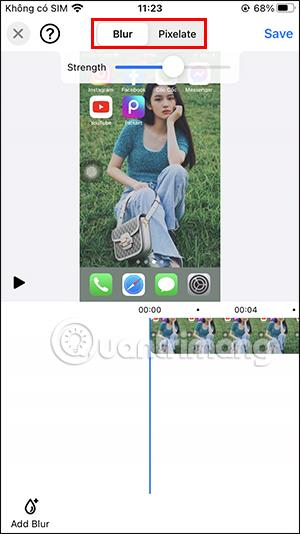
Vaihe 4:
Käyttäjät valitsevat aihealueen, jonka he haluavat sumentaa , sumennetun alueen koon ja sumennetun kuvan tyylin näytön alla olevasta asetuspalkista. Voit valita kasvot peittävän mosaiikkityylin napsauttamalla Pixelate.
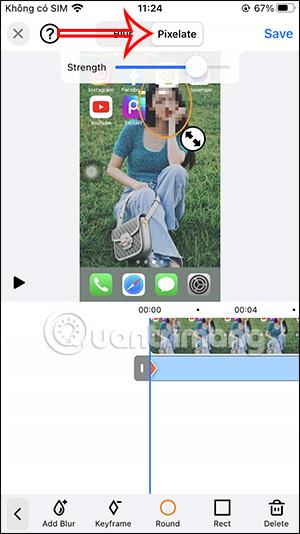
Vaihe 5:
Sumeustehoste voi muuttaa näytön sijaintia ja käyttöaikaa klikkaamalla videon alla olevaa tehostepalkkia.
Jos et halua käyttää sumennustehostetta, valitse se napsauttamalla ja paina sitten alla olevaa Poista-painiketta.
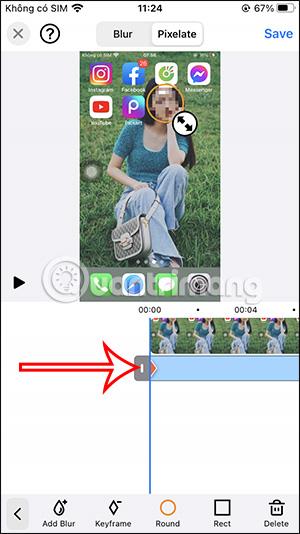

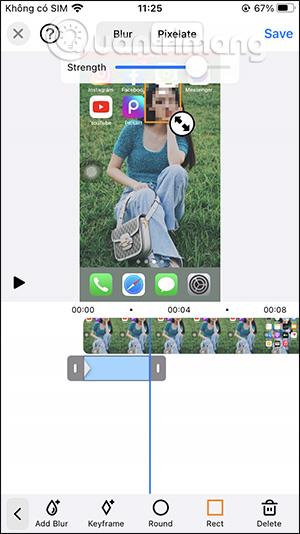
Vaihe 6:
Kun olet lopettanut muokkauksen, napsauta oikeassa yläkulmassa Tallenna tallentaaksesi. Uusi video tallennetaan laitteesi albumiin.
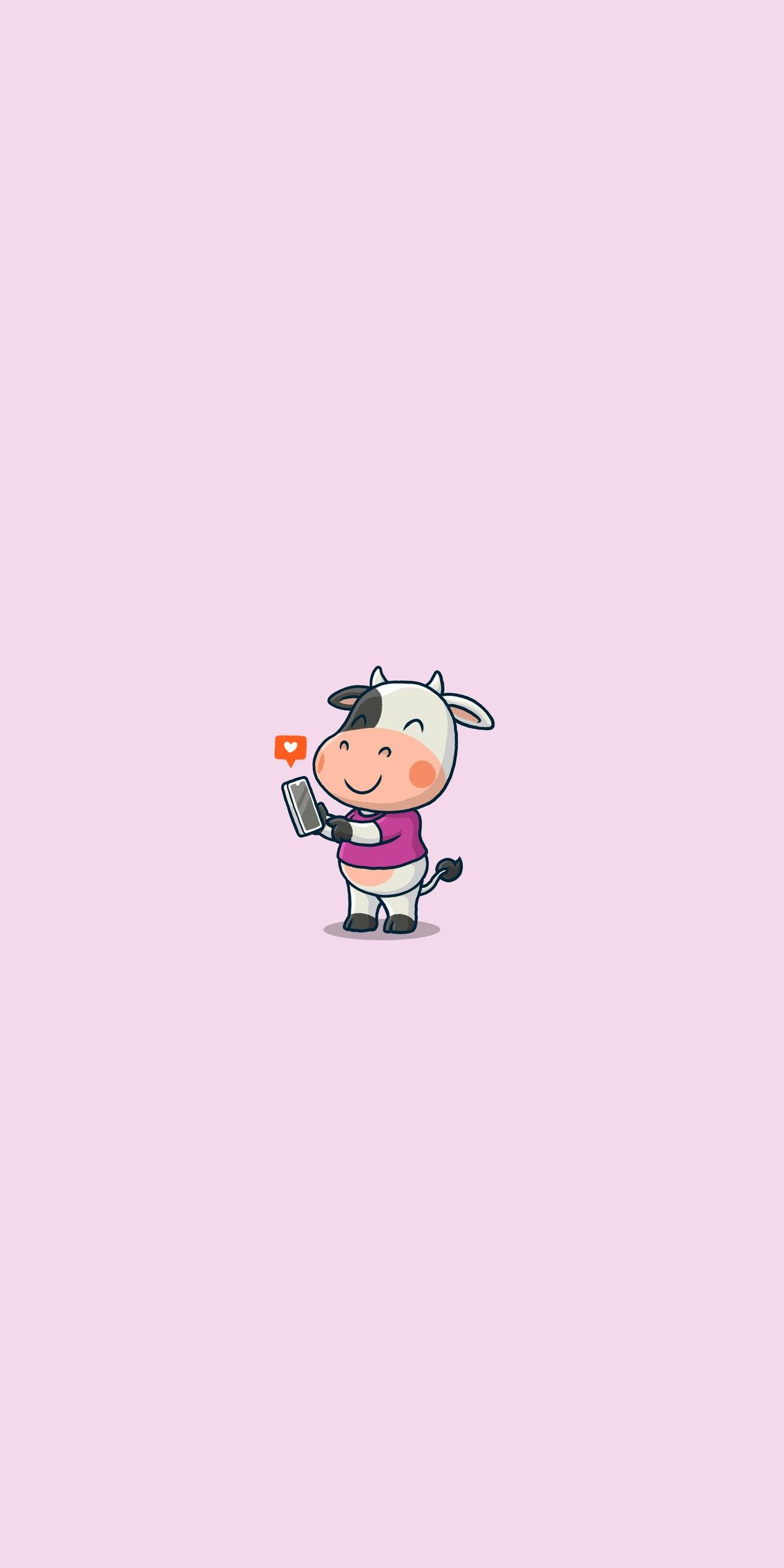
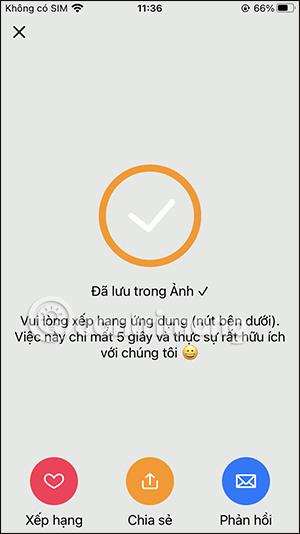
Sound Check on pieni mutta varsin hyödyllinen ominaisuus iPhone-puhelimissa.
iPhonen Photos-sovelluksessa on muistiominaisuus, joka luo kokoelmia valokuvista ja videoista musiikin kanssa, kuten elokuva.
Apple Music on kasvanut poikkeuksellisen suureksi julkaisunsa jälkeen vuonna 2015. Se on tähän mennessä maailman toiseksi suurin maksullinen musiikin suoratoistoalusta Spotifyn jälkeen. Musiikkialbumien lisäksi Apple Music tarjoaa myös tuhansia musiikkivideoita, 24/7-radioasemia ja monia muita palveluita.
Jos haluat taustamusiikkia videoihisi tai tarkemmin sanottuna äänittää soivan kappaleen videon taustamusiikkina, on olemassa erittäin helppo ratkaisu.
Vaikka iPhonessa on sisäänrakennettu sääsovellus, se ei toisinaan tarjoa tarpeeksi yksityiskohtaisia tietoja. Jos haluat lisätä jotain, App Storessa on paljon vaihtoehtoja.
Albumeista olevien kuvien jakamisen lisäksi käyttäjät voivat lisätä valokuvia jaettuihin albumeihin iPhonessa. Voit lisätä kuvia automaattisesti jaettuihin albumeihin ilman, että sinun tarvitsee työskennellä albumista uudelleen.
On kaksi nopeampaa ja yksinkertaisempaa tapaa asettaa ajastin/ajastin Apple-laitteellesi.
App Storessa on tuhansia upeita sovelluksia, joita et ole vielä kokeillut. Yleisimmät hakutermit eivät välttämättä ole hyödyllisiä, jos haluat löytää ainutlaatuisia sovelluksia, eikä ole hauskaa aloittaa loputonta vierittämistä satunnaisten avainsanojen avulla.
Blur Video on sovellus, joka sumentaa kohtauksia tai mitä tahansa sisältöä, jonka haluat puhelimeesi, jotta voimme saada haluamamme kuvan.
Tämä artikkeli opastaa sinua asentamaan Google Chromen oletusselaimeksi iOS 14:ssä.








